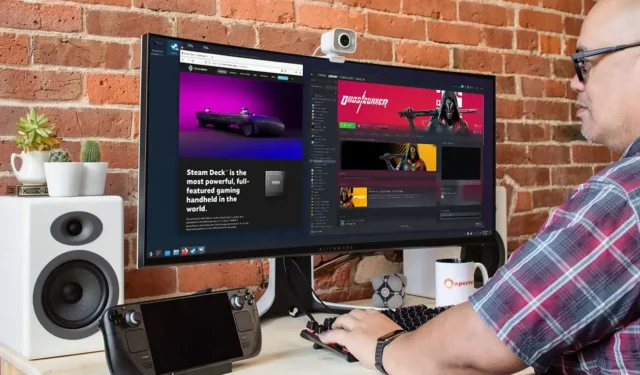
Le Steam Deck de Valve est un fantastique appareil portable qui existe depuis longtemps. Bien sûr, c’est le compagnon de jeu portable idéal que vous pouvez emporter lors de longs voyages et de vacances. Bien que toutes les caractéristiques de portabilité du Steam Deck soient excellentes, il y a des moments où vous voulez simplement profiter de votre expérience de jeu sur un grand écran. La grande question est donc de savoir si vous pouvez connecter ou partager l’écran du Steam Deck avec un moniteur ou un téléviseur.
Si vous vous posez ces questions et que vous souhaitez profiter de vos jeux sur un téléviseur ou un grand écran, la réponse est oui. Il est possible de partager l’écran de votre Steam Deck avec votre téléviseur ou votre moniteur. Cela signifie que vous pouvez profiter de jeux sur un écran plus grand avec seulement votre Steam Deck et votre écran. Il existe trois façons de faire fonctionner cela avec votre Steam Deck. Voyons cela de plus près.
3 méthodes pour partager l’écran de Steam Deck pour surveiller
Il existe trois méthodes pour partager l’écran de votre Steam Deck avec votre moniteur ou votre téléviseur. L’une d’entre elles nécessite l’utilisation de l’application Steam Link, et l’autre consiste à utiliser un câble HDMI. Oui, il existe une méthode sans fil et une méthode filaire. Vous pouvez donc facilement choisir celle qui vous convient le mieux.
Méthode 1 : Utilisation de l’application Steam Link
Grâce à Steam Link, vous pouvez partager l’écran de votre Steam Deck avec votre moniteur ou votre téléviseur sans fil. Notez que cette méthode ne fonctionnera que pour votre marque de téléviseur et que le système d’exploitation prend en charge l’application Steam Link. Outre Apple TV, de nombreux téléviseurs intelligents fonctionnant sous Android TV et Google TV OS peuvent télécharger l’application Team Link depuis le Google Play Store. De plus, certains modèles de téléviseurs Samsung prennent également en charge l’application Steam Link. Un moniteur fonctionnant comme un PC fonctionnera également.
Suivez ces étapes pour configurer et utiliser Steam Link sur votre téléviseur.
- Tout d’abord, allumez votre téléviseur et connectez-le à votre réseau Wi-Fi.
- Maintenant, accédez à l’App Store de votre téléviseur et téléchargez l’ application Steam Link . Si vous avez un PC, téléchargez et installez Steam Link à partir d’ ici .
- Prenez votre Seam Deck et assurez-vous qu’il est connecté au même réseau Wi-Fi que celui de votre téléviseur ou de votre PC.
- Ouvrez le menu Paramètres sur votre Steam Deck et sélectionnez Lecture à distance . Assurez-vous d’activer la lecture à distance.
Une fois les paramètres ci-dessus effectués sur le Steam Deck, il est temps de configurer l’application Steam Link sur votre téléviseur.
- Lancez l’application Steam Link sur votre téléviseur intelligent ou votre moniteur.
- Appuyez sur l’option Commencer à jouer et vous obtiendrez un code.
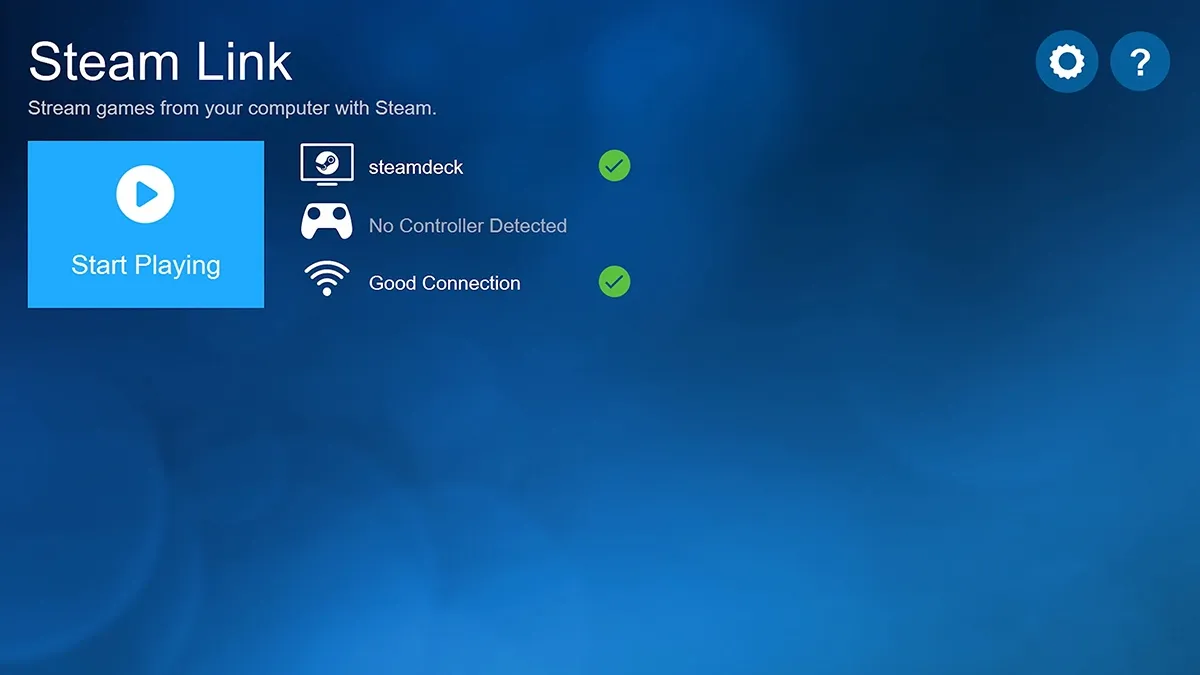
- Vous verrez une invite d’autorisation sur votre Steam Deck, entrez le même code et confirmez.
- L’écran du Steam Deck sera désormais partagé sans fil avec le téléviseur ou le PC.
- Pour de bonnes performances, vous aurez besoin d’une connexion Internet stable.
Et c’est ainsi que vous pouvez facilement partager l’écran de Steam Deck avec un moniteur ou une télévision intelligente sans aucun fil. Maintenant, c’est une bonne chose pour ceux qui ont un téléviseur qui prend en charge l’application Steam Link. Mais que faire si votre téléviseur n’est pas un téléviseur intelligent ou s’il s’agit d’un téléviseur qui ne prend pas en charge l’application Steam Link ? Que faire ? Eh bien, vous pouvez suivre l’autre méthode pour connecter votre Steam Deck à votre téléviseur ou à votre moniteur.
Méthode 2 : Utilisation d’un câble HDMI (recommandé)
Il s’agit de la deuxième méthode que vous pouvez suivre pour partager l’écran de votre Steam Deck avec votre téléviseur ou votre moniteur. Pour que cette méthode fonctionne, vous aurez besoin d’un câble HDMI et d’une station d’accueil ou d’un adaptateur/concentrateur HDMI Type-C pour le Steam Deck.

- Allumez le Steam Deck et votre téléviseur/moniteur.
- Placez votre Steam Deck sur la station d’accueil ou connectez l’ adaptateur HDMI de type C à votre Steam Deck.
- Branchez maintenant un câble HDMI sur la station d’accueil ou l’adaptateur et sur votre téléviseur.
- Choisissez l’entrée vidéo appropriée sur votre téléviseur ou votre moniteur. L’affichage du Steam Deck sera reflété sur le grand écran.
- Pour régler la résolution afin qu’elle s’adapte parfaitement, accédez à Paramètres système , puis à Affichage et moniteur .
- Dans Configuration d’affichage, sélectionnez votre moniteur ou téléviseur, puis définissez-le comme principal et sélectionnez la résolution appropriée. Désactivez l’écran intégré.
Même si cette méthode est optimale, vous ne pourrez pas vous déplacer avec votre Steam Deck, car elle est limitée par les câbles HDMI entre le téléviseur et le Steam Deck lui-même. Mais vous pouvez connecter le clavier et la souris avec une connexion filaire et sans fil.
Méthode 3 : Utilisation d’un câble Display Port et d’une station d’accueil
La station d’accueil Steam Deck est également dotée d’un port d’affichage. Grâce au port d’affichage, vous pouvez partager l’écran de votre Steam Deck avec un moniteur ou un téléviseur. Mais pour que cela fonctionne, votre moniteur ou votre téléviseur doit également être équipé d’un port d’affichage et vous aurez également besoin d’un câble Display Port. Cette méthode est la même que celle permettant de connecter un câble HDMI à votre téléviseur/moniteur et à Steam Deck. Il existe également de nombreuses stations d’accueil tierces disponibles pour le Steam Deck.

- Placez le Steam Deck dans le Dock.
- Connectez maintenant la station d’accueil au port Type C de votre Steam Deck. Connectez n’importe quel contrôleur ou clavier si vous le souhaitez à la station d’accueil.
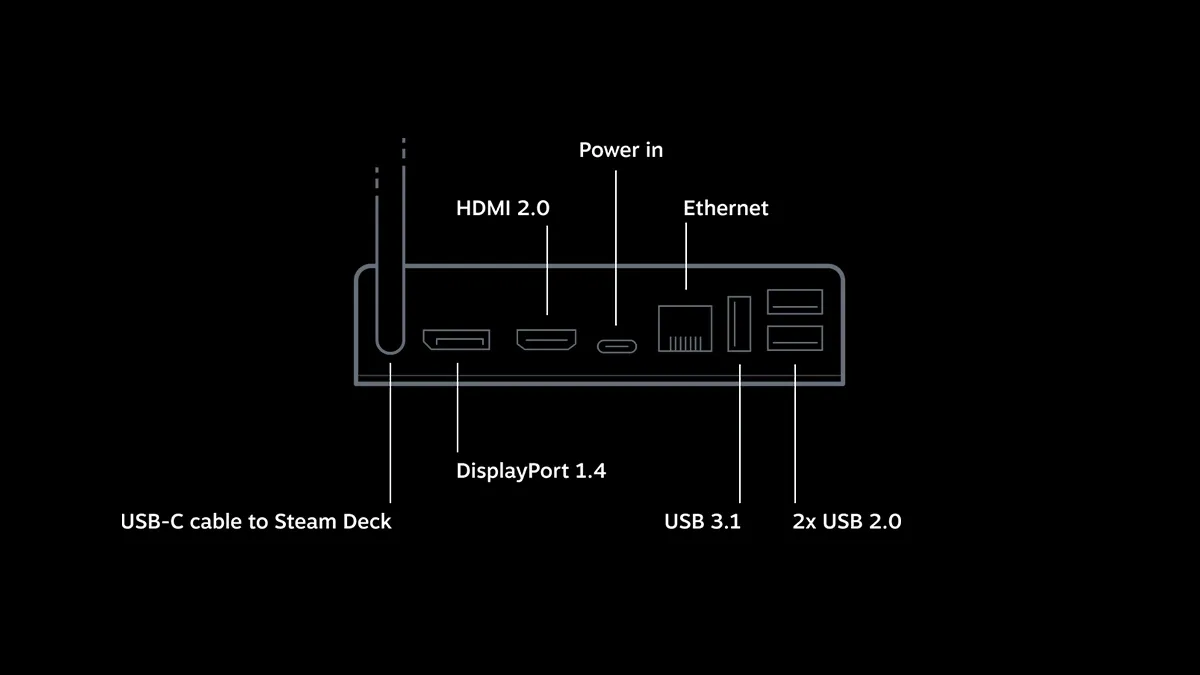
- Branchez maintenant une extrémité du câble Display Port sur la station d’accueil et l’autre extrémité sur le port d’affichage de votre téléviseur. Cela permettra de partager l’écran de votre Steam Deck avec votre moniteur ou votre téléviseur.
- Accédez aux paramètres de Steam Deck et sélectionnez Affichage et moniteur. Ici, vous pouvez sélectionner la résolution et bien plus encore.
Les étapes sont simples et faciles. Vous avez la possibilité de choisir entre une connexion filaire ou sans fil. La configuration de n’importe quelle méthode pour partager l’écran de votre Steam Deck devrait vous prendre moins de 2 minutes. Si vous avez des questions, n’hésitez pas à les laisser ci-dessous.




Laisser un commentaire